منوی سایت
جدیدترین دانلودها
- نرم افزار اشتراک گذاری اطلاعات ژندر (برای اندروید) - Xodo PDF Pro 9.1.0 Android
- نرم افزار بهینه سازی و افزایش سرعت کامپیوتر (برای ویندوز) - CCleaner Technician 6.23.11010 Windows
- مرورگر سریع واترفاکس (برای ویندوز) - Waterfox G6.0.12 Windows
- درایور کارت گرافیک nVIDIA GeForce برای تمام نسخه های ویندوز - nVIDIA GeForce Driver 552.22 Windows
- مرورگر گوگل کروم (برای ویندوز) - Google Chrome 124.0.6367.61 Windows
- نرم افزاراشتراک گذاری اطلاعات ژندر (برای اندروید) - Xender 14.1.0 Android
- نرم افزار تاکسی اینترنتی تپسی (برای اندروید) - TAP30 5.21.6 Android
- کیبورد حرفه ای (برای اندروید) - SwiftKey 9.10.34.22 Android
- بازی کلش آف کلنز (برای اندروید) - Clash of Clans 16.253.13 Android
- همراه بانک ملی ایران بام (برای اندروید) - Bank Meli Bam 4.9.1.308 Android
خط فرمان
تازه های این بخش :
آموزش کپی و پیست کردن متن ها در خط فرمان (CMD) در ویندوز
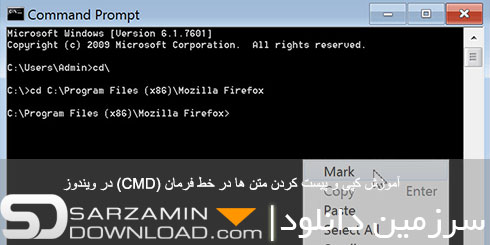
از رایج ترین مشکلات کاربران سیستم عامل ویندوز با خط فرمان و یا همان “CMD” (Command Prompt) عدم امکان کپی و پیست کردن متن است. در این مطلب از وبسایت سرزمین دانلود میخواهیم راه حلی برای رفع این مشکل در اختیار شما بگذاریم تا بتوانید دستورات را در خط فرمان کپی و پیست کنید.
قبل از شروع مقاله، پیشنهاد میدهیم حتما مقاله زیر را مطالعه کنید:
کپی و پیست کردن متن در خط فرمان
بدین منظور ابتدا خط فرمان را با راست کلیک کردن و سپس انتخاب گزینه ی “Command Prompt” در منوی استارت باز کنید. هم اکنون داخل پنجره ی خط فرمان راست کلیک کرده و سپس گزینه “Properties” را انتخاب کنید.

در پنجره ی تنظیمات که باز میشود تیک گزینه ی “Use Ctrl+Shift+C/V as Copy/Paste” را بزنید و سپس “OK” را کلیک کنید تا تغییرات اعمال شده ذخیره شوند.
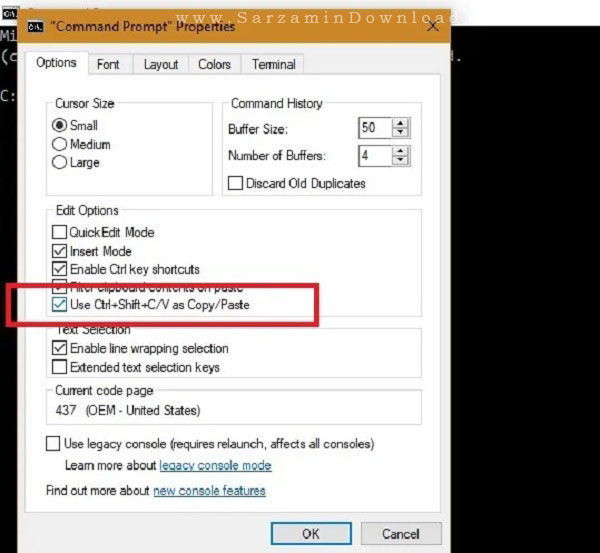
هم اکنون میتوانید با استفاده از کلید های ترکیبی “Ctrl + C” متن مورد نظر را کپی کرده و با استفاده از کلید های ترکیبی “Ctrl +V” آن را پیست کنید.
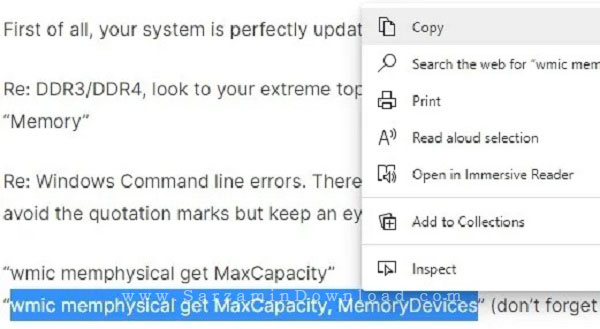
همچنین با راست کلیک کردن در خط فرمان، هر متن کپی شده ای پیست میشود.

پیشنهاد میدهیم مطلب زیر را نیز از دست ندهید:
آموزش بستن برنامه های هنگ کرده از طریق محیط Command
فعال کردن قابلیت انتخاب متن با استفاده از موس
احتمالا تا به حال متوجه شده اید که با استفاده از موس نمیتوانید متن های داخل خط فرمان را کپی کنید.

شما به منظور کپی تمامی متن های داخل خط فرمان میتوانید از کلید های ترکیبی “Ctrl + A” و سپس کلید های “Ctrl + V” استفاده کنید.

سایر کلید های خط فرمان
شما با استفاده از کلید Esc میتوانید دستور وارد شده را پاک کنید.


همچنین زمانی که خواستید تمامی کار های انجام شده تا هم اکنون در خط فرمان را پاک کنید، از دستور “CLS” استفاده کنید.

به منظور شخصی سازی محیط خط فرمان در ویندوز 10 نیز از مقاله زیر کمک بگیرید:
آموزش شخصی سازی CMD در ویندوز 10
موفق باشید.
این مطلب مربوط به موضوع خط فرمان میباشد.
آموزش خاموش کردن کامپیوتر با استفاده از محیط پاورشل

در ابتدا باید بگوییم راههای مختلفی برای خاموش کردن کامپیوتر وجود دارد که از قبل به برخی از آنها در سرزمین دانلود اشاره کردیم. اکنون میخواهیم چگونگی خاموش کردن کامپیوتر با استفاده از ویندوز پاورشل را آموزش دهیم.
پاورشل نیز یک محیط خط فرمان همانند "Command Prompt" میباشد که البته دستورات و دامنه آن وسیع تر از کامند پرامپت میباشد.
در ادامه ما را همراهی کنید تا با این روش از خاموش کردن کامپیوتر آشنا شوید.
1. ابتدا به قسمت جستجوی استارت رفته و عبارت "Windows Powershell" را جستجو کنید.
2. بعد از ظاهر شدن ویندوز پاورشل، روی آن راست کلیک کرده و گزینه "Run as administrator" را انتخاب کنید.

3. بعد از وارد شدن به محیط ویندوز پاورشل، دستور "restart-computer" را تایپ و سپس "Enter" را بفشارید.

اکنون مشاهده خواهید کرد که کامپیوتر خاموش میشود.
امیدواریم از این آموزش لذت برده باشید.
این مطلب مربوط به موضوع خط فرمان میباشد.
مجموعه دستورات پرکاربرد و ضروری Command Prompt + کاربرد آنها (2)
- 8563 بازدید
- شنبه، 30 بهمن ماه، 1395
مجموعه دستورات پرکاربرد و ضروری Command Prompt + کاربرد آنها (2)

محیط سیاه "Command Prompt" جایی است که میتوانیم در آن فرمانهای مختلفی را پیادهسازی کرده و تغییراتی را هم در محیط ویندوز ایجاد کنیم.
کاربرد این قسمت بسیار بالا بوده و البته دستورات مختلفی هم هستند که میتوانیم در این بخش وارد کنیم.
دستورات مفید و کاربردی هستند که شاید از آنها مطلع نباشید، به همین دلیل در این مقاله از سرزمین دانلود میخواهیم به ذکر دستورات مختلف و البته پرکاربرد "Command Prompt" بپردازیم. در ادامه با ما همراه باشید.
لیست دستورات Command Prompt + توضیحات:
- دستور FTYPE: برای نمایش یا تغییر پسوند یک فایل جهت اجرا با نرمافزارهای مربوطه و دلخواه
- دستور GOTO: هدایت کردن یک فرمان روی یک دستهای از برنامههای خاص
- دستور GPRESULT: نمایش اطلاعات در خصوص سیاستها و روشهای یک دستگاه یا کاربر
- دستور HELP: نمایش اطلاعاتی برای کمک به وارد کردن دستورات ویندوز
- دستور ICACLS: نمایش، ویرایش، پشتیبانگیری کردن و یا ریکاوری کردن ACL برای فایلها و دایرکتوریها
- دستور IF: برای وارد کردن دستورات و پردازشهای شرطی
- دستور IPCONFIG: نمایش اطلاعات TCP / IP یک شبکه
- دستور LABEL: ایجاد و تغییر در نام و لیبل یک دیسک
- دستور MD: جهت ایجاد یک پوشه
- دستور MKDIR: جهت ایجاد پوشههای تو در تو
- دستور MODE: نمایش اطلاعات سختافزاری یک سیستم
- دستور MORE: نمایش خروجی در صفحه نمایش
- دستور MOVE: برای انتقال یک یا چند فایل به دایرکتوری دیگر
- دستور OPENFILES: نمایش اطلاعات، صفحه نمایش و فایلهای کامپیوتر دیگری که توسط شبکه به هم متصل هستند.
- دستور PATH: نمایش مسیر جاری
- دستور PAUSE: توقف کردن در پردازش و اجرای دستور
- دستور PRINT: چاپ یک فایل متنی
- دستور PROMPT: برای ایجاد تغییر و ویرایش در بخش خط فرمان ویندوز
- دستور RD: جهت حذف یک پوشه
- دستور RECOVER: برای بازیابی کردن اطلاعات قابل پردازش و خواندن در یک دیسک معیوب
- دستور REN: تغییر نام یک یا چند فایل
- دستور REPLACE: جایگزین کردن فایلها
- دستور RMDIR: حذف یک پوشه
- دستور ROBOCOPY: ابزاری پیشرفته برای کپی کردن فایلها به صورت تکی و خوشهای در دایرکتوری
- دستور SET: نمایش مسیر برنامه و پوشهها
- دستور SC: نمایش و کانفیگ سرویسها (پردازشهای انجامی در پس زمینه)
- دستور SCHTASKS: انجام دستورات در کامپیوتر
- دستور SHIFT: تغییر موقعیت پارامترهای متغیر در فایلهای دستهای
- دستور SHUTDOWN: خاموش کردن رایانه
- دستور SORT: مرتب کردن ورودیها
- دستور START: اجرای یک برنامه یا دستور مشخص شده
- دستور SYSTEMINFO: نمایش اطلاعات و ویژگیهای دستگاه
- دستور TAKEOWN: اجازه دادن به مدیر
ادامه دستورات را در مقاله بعدی دنبال کنید:
این مطلب مربوط به موضوع خط فرمان میباشد.
تازه ترین مقالات
- نحوه افزایش حجم فضای آیکلود
- راهنمای خرید بلیط هواپیما تهران مشهد از قاصدک 24
- چگونه می توانیم از بروز عفونت چشم پیشگیری کنیم؟
- استفاده از ChatGPT به زبان فارسی ممکن شد
- 10 اپلیکیشن زبان انگلیسی برای تقویت لیسنینگ
- محبوب ترین بازی ها برای گوشی های اندروید سامسونگ و شیائومی کدام است؟
- اصلاح سریع و دقیق موی سر و ریش با ماشین اصلاح و ریش تراش Bomidi L1
- قیمت سوئیت اسکای هتل اسپیناس پالاس
- آیا موقعیت مکانی سرور اختصاصی مهم است؟ انتخاب آگاهانه سرو اختصاصی ایران و خارج
- چرا مجبور به خرید مجدد باتری لپ تاپ می شویم؟
 دانلود منیجر
دانلود منیجر  مرورگر اینترنت
مرورگر اینترنت ویندوز
ویندوز فشرده سازی
فشرده سازی پخش آهنگ
پخش آهنگ پخش فیلم
پخش فیلم آنتی ویروس
آنتی ویروس آفیس
آفیس ابزار CD و DVD
ابزار CD و DVD تلگرام ویندوز
تلگرام ویندوز فلش پلیر
فلش پلیر جاوا
جاوا دات نت فریم ورک
دات نت فریم ورک تقویم
تقویم نرم افزار اندروید
نرم افزار اندروید نرم افزار آیفون، iOS
نرم افزار آیفون، iOS